Logitech C100 – страница 6
Инструкция к Logitech C100
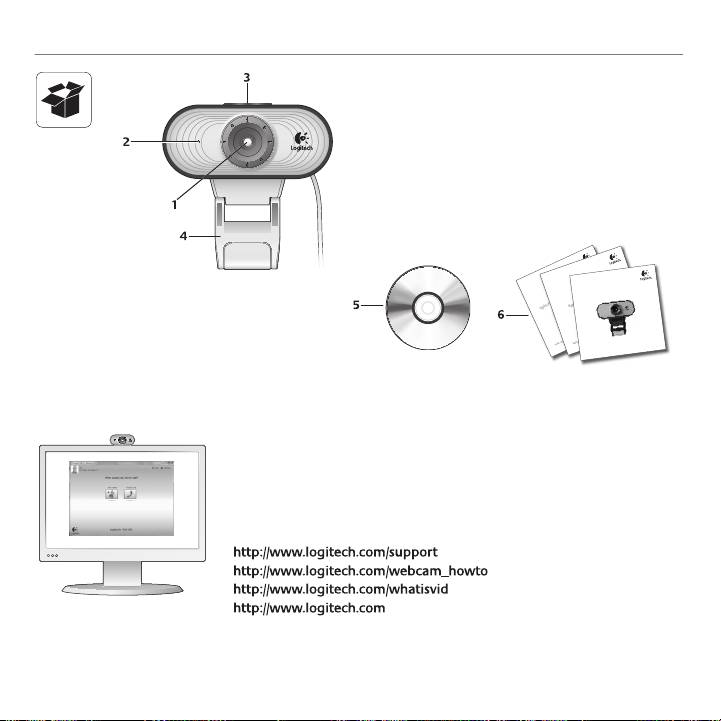
®
Logitech
WebcamC100
(FUUJOHTUBSUFEXJUI
-PHJUFDI
8FCDBN$
-PHJUFDIJ5IJOL
*NQPSUBOUJOGPSNBUJPO
:PVSDPN NFOUTNB LFBEJ GGFSFODF
4BGFUZDPNQMJBODFBOEXBSSBOUZ
Sastāvdaļas
1.
2.
3.
4.
5.
6.
Paldies, ka iegādājāties Logitech tīmekļa kameru.
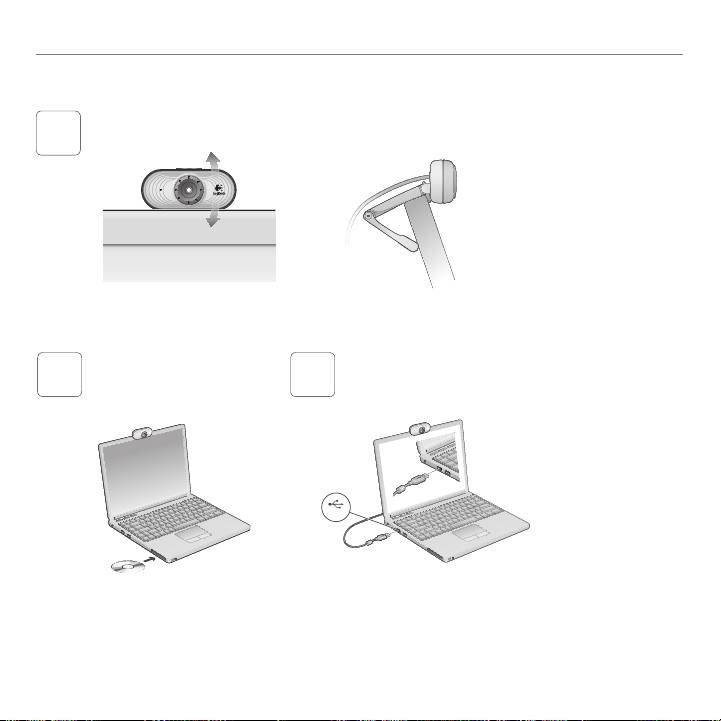
Tīmekļa kameras uzstādīšana
USB
Novietojiet tīmekļa kameru
1
Saņemot uzaicinājumu,
Instalējiet programmatūru
2
3
pievienojiet tīmekļa kameru

®
Logitech
WebcamC100
Videozvana veikšana
Tīmekļa kameras komplektā ir programmatūra
™
Logitech® Vid
HD
http://www.logitech.com/whatisvid
Logitech Vid HD iestatīšana
Logitech Vid HD instalēšana
1
Padoms.
http://www.logitech.com/webcam_howto
Konta izveide
2
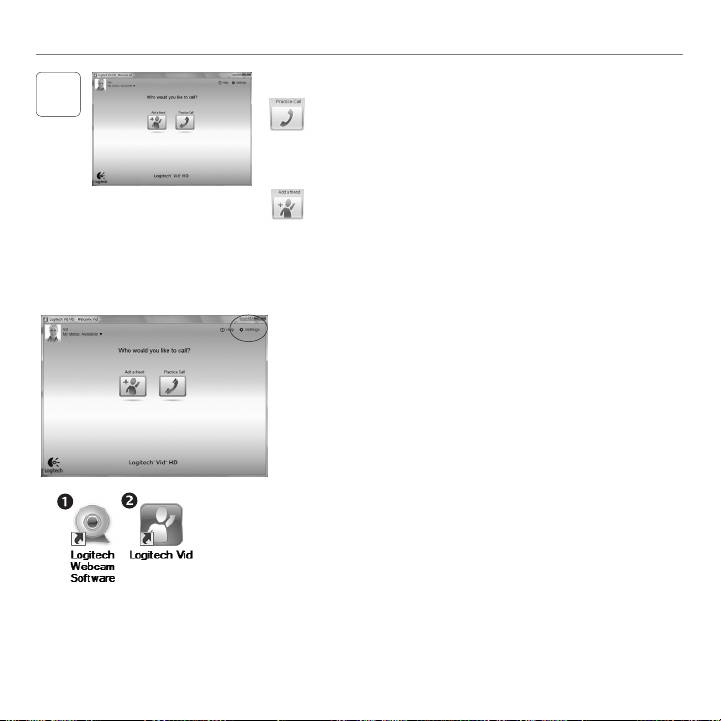
Pievienojiet draugu vai veiciet izmēģinājuma zvanu
3
Padoms
Piekļūšana konta iestatījumiem un lietojumprogrammu palaišana
.
1.
2.
Padoms.
www.logitech.com/webcam_howto
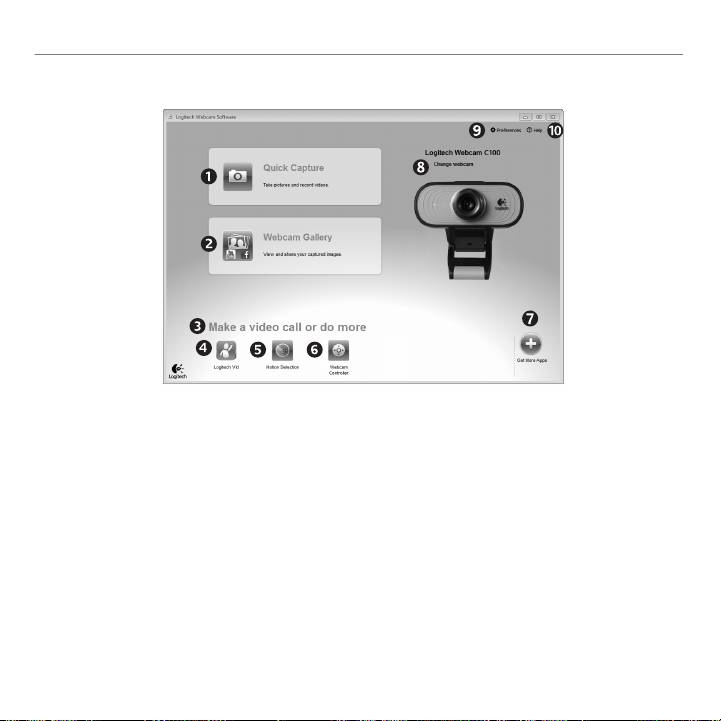
®
Logitech
WebcamC100
Logitech tīmekļa kameras programmatūras apskats
1.
5.
9.
2.
6.
10.
3.
7.
8.
4.
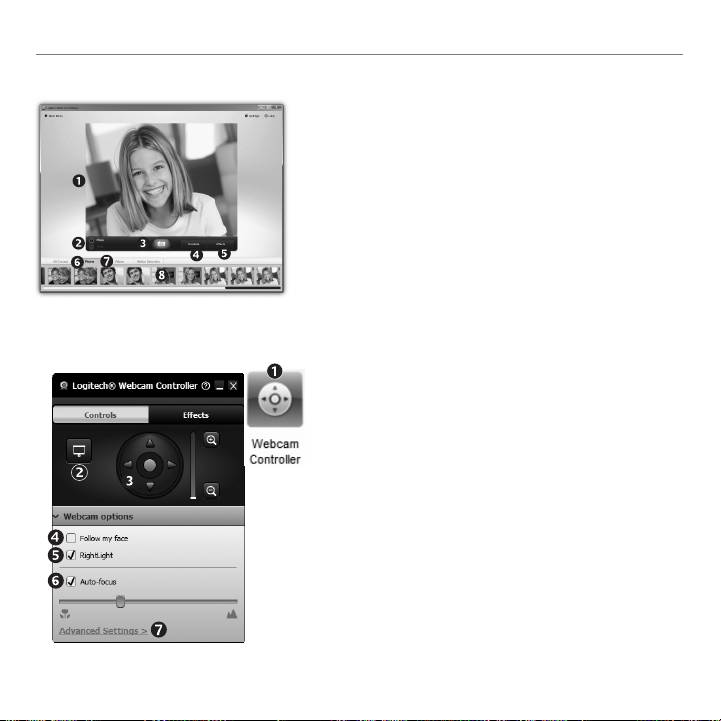
Videoklipu un attēlu uzņemšana
1.
5.
2.
3.
6.
4.
7.
8.
Precīza tīmekļa kameras pielāgošana videozvana laikā
1.
6.
2.
7.
Padoms
3.
4.
5.
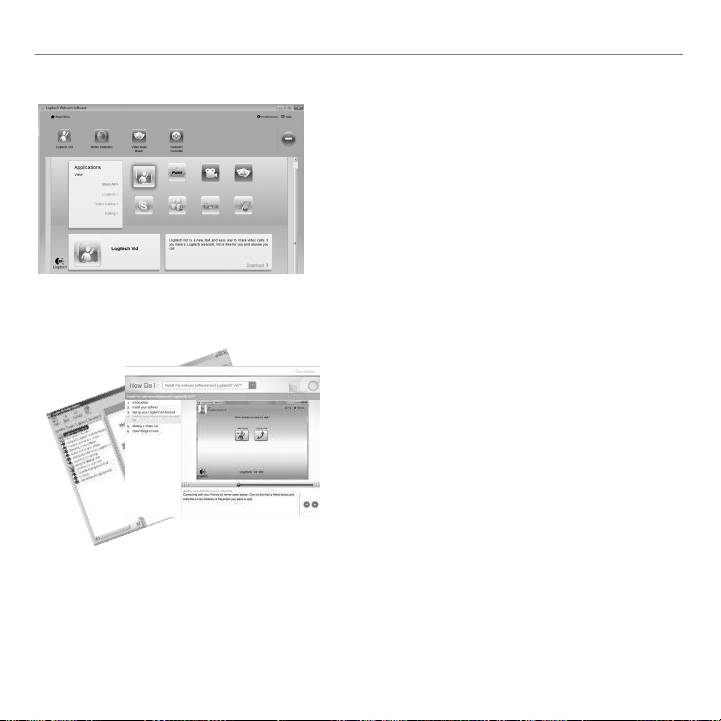
®
Logitech
WebcamC100
Papildu lietojumprogrammas tīmekļa kamerai
Palīdzības saņemšana
Padoms
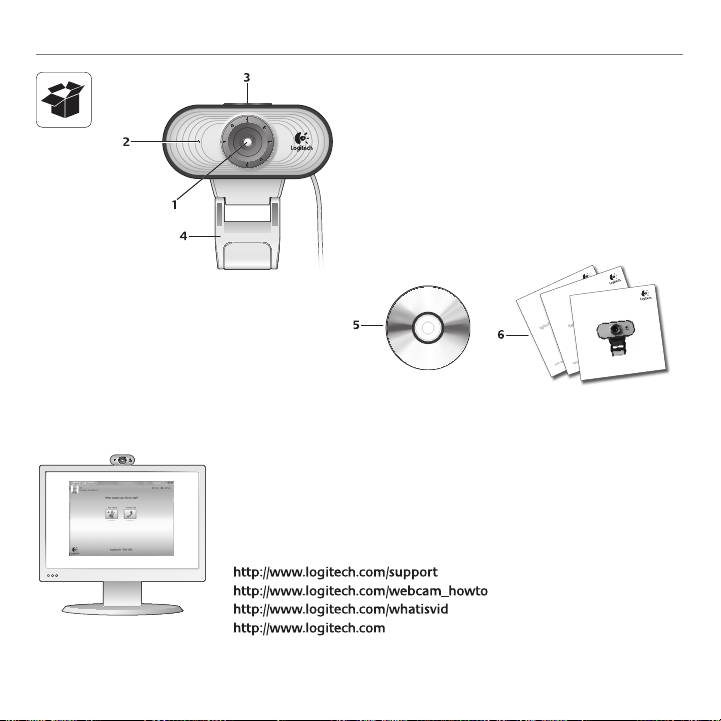
(FUUJOHTUBSUFEXJUI
-PHJUFDI
8FCDBN$
-PHJUFDIJ5IJOL
*NQPSUBOUJOGPSNBUJPO
:PVSDPN NFOUTNB LFBEJ GGFSFODF
4BGFUZDPNQMJBODFBOEXBSSBOUZ
Funkcijos
1.
2.
3.
4.
5.
6.
Dėkojame, kad įsigijote „Logitech“ interneto vaizdo kamerą!
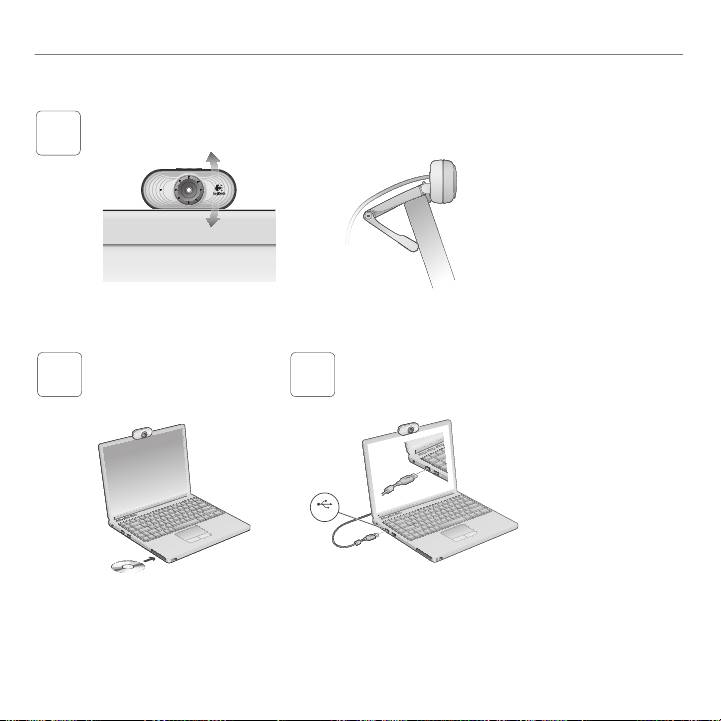
®
Logitech
WebcamC100
Interneto vaizdo kameros nustatymas
USB
Pastatykite interneto vaizdo kamerą
1
Paraginti prijunkite interneto
Įdiekite programinę įrangą
2
3
vaizdo kamerą
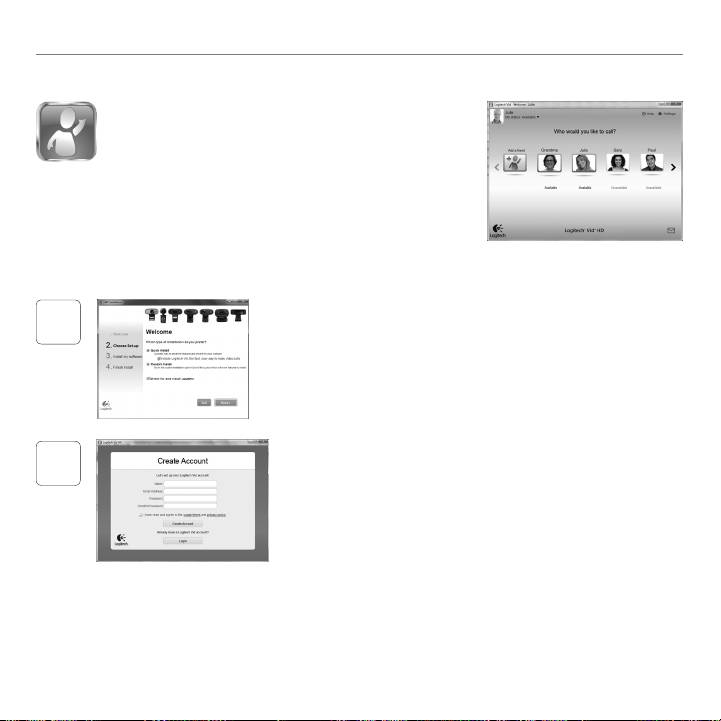
Kaip naudotis vaizdo skambučiais
Kartu su interneto vaizdo kamera pridedama
†
„Logitech® Vid
HD
http://www.logitech.com/whatisvid
„Logitech Vid HD“ nustatymas
Įdiegti „Logitech Vid HD“
1
Patarimas:
http://www.logitech.com/webcam_howto
Sukurti paskyrą
2
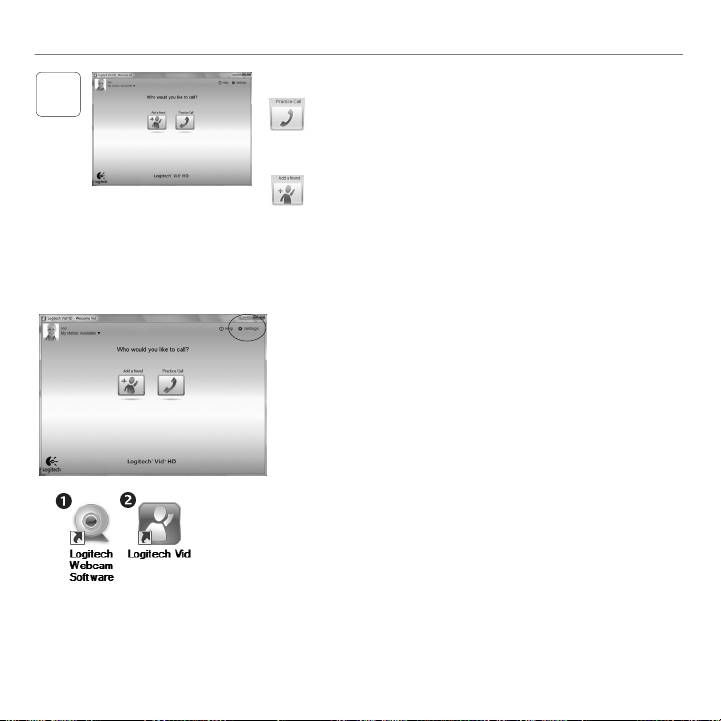
®
Logitech
WebcamC100
Pridėkite draugą ar atlikite bandomąjį skambutį
3
Patarimas
Paskyros nustatymų pasirinkimas ir programų paleidimas
.
1.
2.
Patarimas:
www.logitech.com/webcam_howto
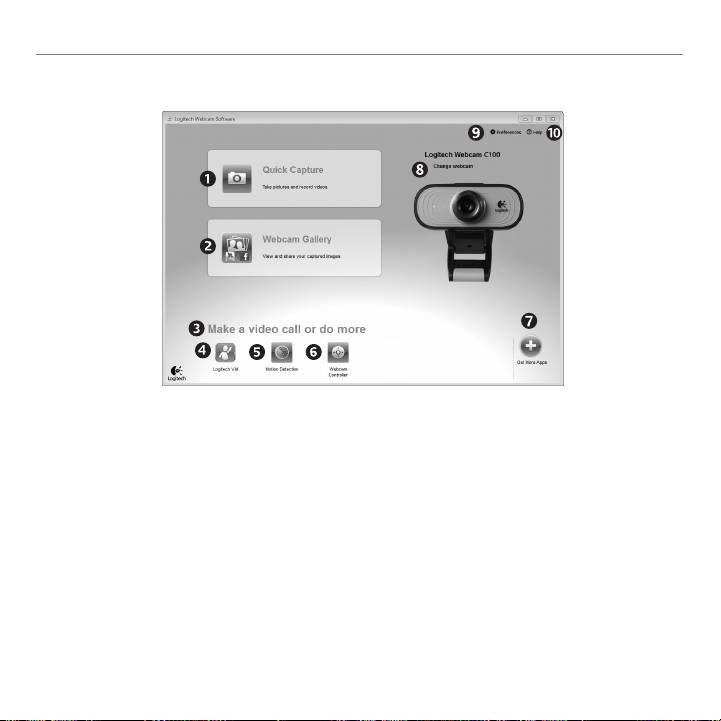
Naršymas po „Logitech“ interneto vaizdo kameros programinę įrangą
1.
5.
9.
2.
6.
10.
7.
3.
8.
4.
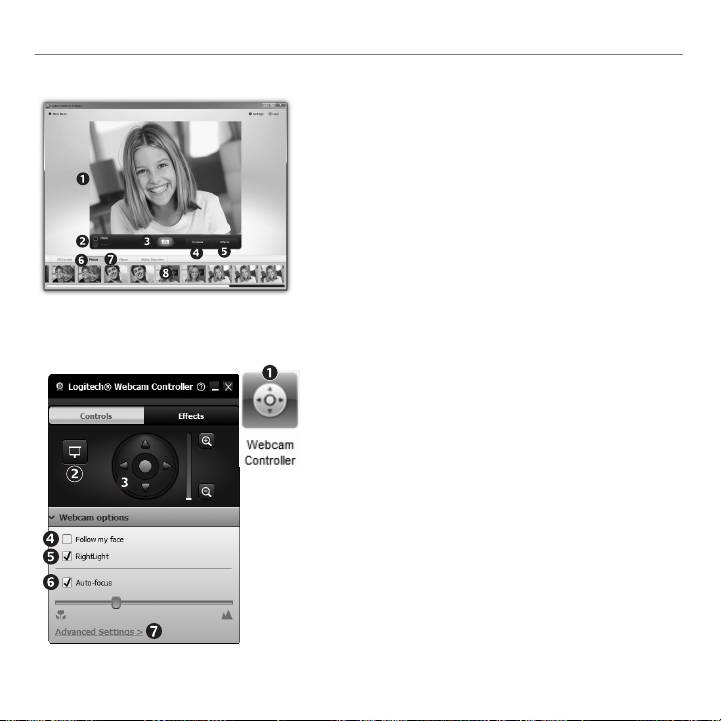
®
Logitech
WebcamC100
Vaizdo įrašo ksavimas ir vaizdo pritraukimas
1.
5.
2.
3.
4.
6.
7.
8.
Tiksliai suderinkite savo interneto vaizdo kamerą vaizdo skambučio metu
1.
6.
2.
7.
3.
Patarimas
4.
5.
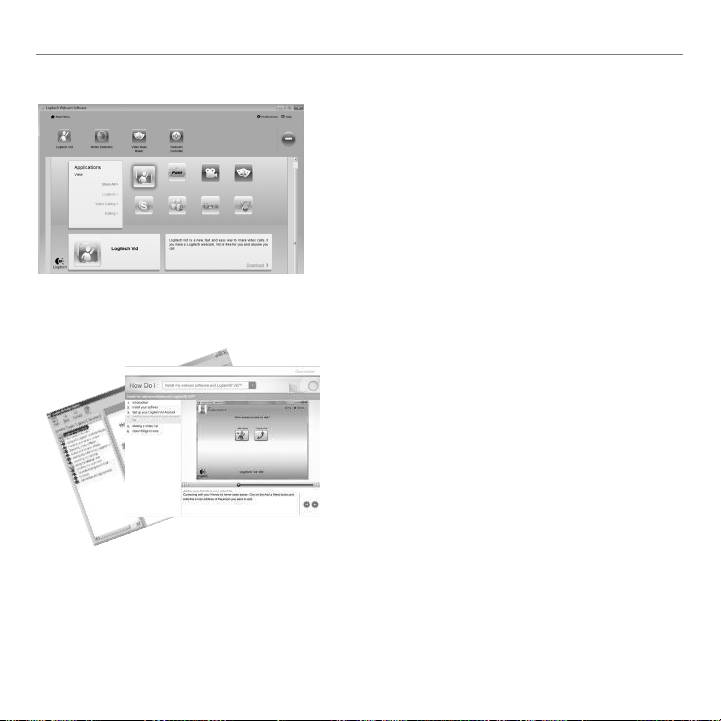
Gaukite daugiau programų interneto vaizdo kamerai
Pagalba
Patarimas
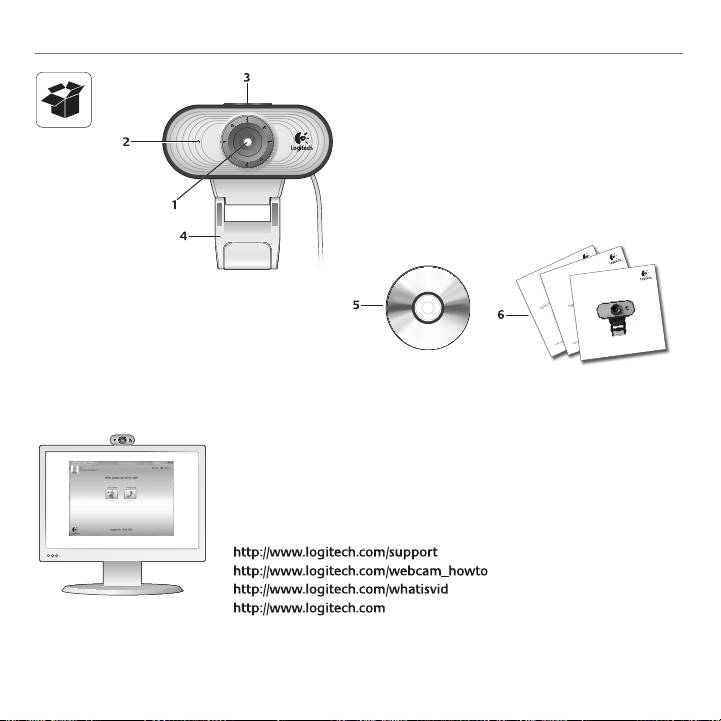
®
Logitech
WebcamC100
Italiano 115
(FUUJOHTUBSUFEXJUI
-PHJUFDI
8FCDBN$
-PHJUFDIJ5IJOL
*NQPSUBOUJOGPSNBUJPO
:PVSDPN NFOUTNB LFBEJ GGFSFODF
4BGFUZDPNQMJBODFBOEXBSSBOUZ
Caratteristiche
Obiettivo1.
Spiadifunzionamento2.
Pulsanteperistantanee3.
Supporto/clipessibile4.
Logitech®WebcamSoftware5.
Documentazionedelprodotto6.
GrazieperavereacquistatounawebcamLogitech.
UtilizzarequestaguidapercongurarelawebcamLogitechediniziare
adeseguirechiamatevideo.
Pereventualidomandeprimadiiniziare,visitareisitiWebelencatidiseguito:
contengonoulterioriinformazionisullewebcamLogitechesullechiamatevideo.
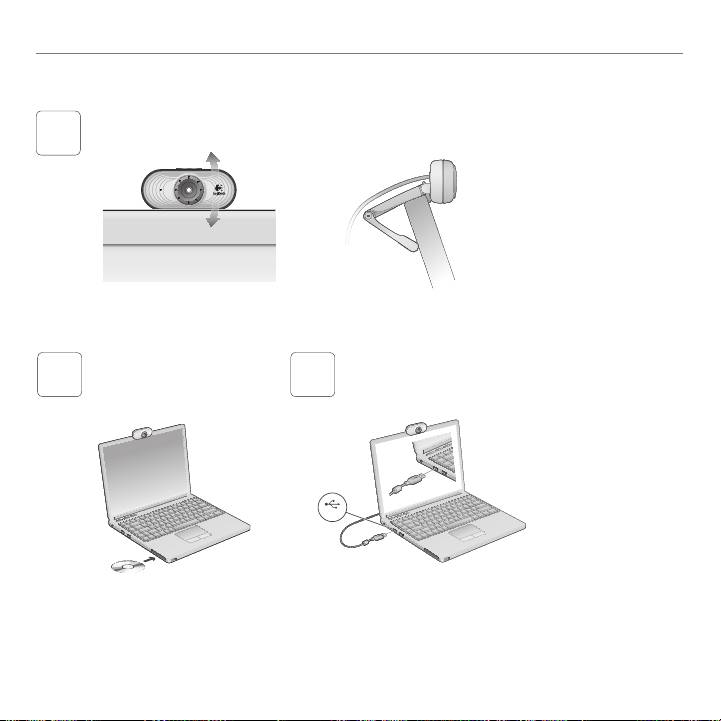
Introduzionea
Impostazionedellawebcam
116 Italiano
USB
Posizionarelawebcam
1
Quandovienerichiesto,
Installareilsoftware
2
3
collegarelawebcam
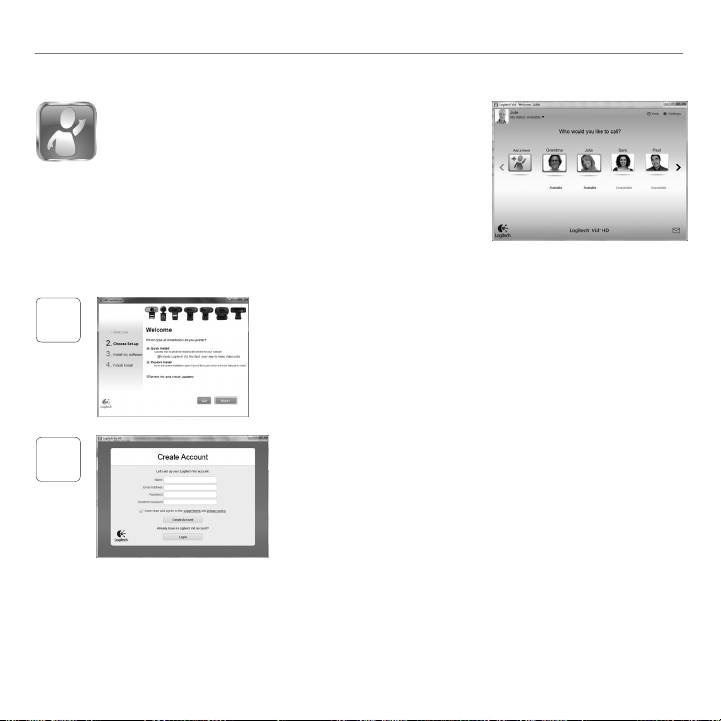
®
Logitech
WebcamC100
Introduzioneallechiamatevideo
™
LawebcamvienefornitaconilsoftwareLogitech®Vid
HD
ConLogitechVidHD,lachiamatavideointemporealeinInternet
richiedesolopochipassaggi:
InstallareLogitechVidHD•
Creareunaccount•
Aggiungereunamicooeseguireunachiamatavideo•
Ulterioriinformazioni:http://www.logitech.com/whatisvid
ImpostazionediLogitechVidHD
InstallareLogitechVidHD
1
SiconsigliadiinstallaresiailsoftwareLogitechWebcam,siailsoftware
LogitechVidHD.
Suggerimento:Sesipreferisceun'altrainstallazionedivideochiamata,
ènecessarioscaricareeinstallareunsoftwarediterzeparti.
Ulterioriinformazioni:http://www.logitech.com/webcam_howto
Creareunaccount
2
Seguireleistruzionivisualizzatesulloschermopercrearel'account
LogitechVidHDecongurarelawebcamperlechiamatevideo.
Pereseguirechiamatevideoconqualsiasiapplicazione,
idueinterlocutoridevonoavere:
Unawebcam•
Lastessaapplicazione•
Uncomputercon•
perchiamatevideo
altoparlantieunmicrofono
UnaconnessioneInternet•
(ades.LogitechVidHD)
(ounacufaconmicrofono;
abandalarga(peresempio,
moltewebcamLogitech
DSL,T1omodemviacavo)
Accountdichiamatavideo•
hannounmicrofono
integrato)
Italiano 117
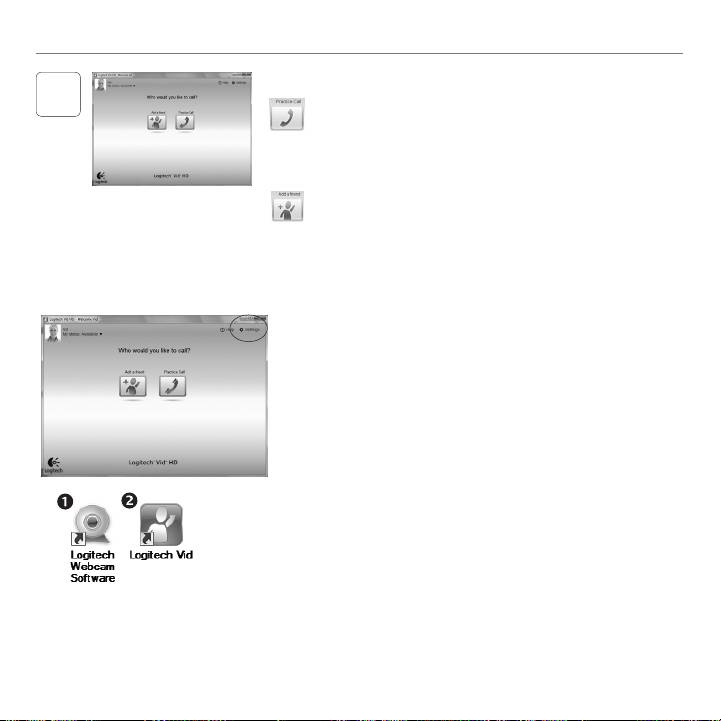
Introduzionea
Aggiungereunamicooeseguireunachiamatadiprova
3
Fareclicsulpulsantedellachiamatadiprovapervericare
leimpostazionicorrenti.
Suggerimento:Ilpulsantedellachiamatadiprova,
checonsentedivericareleimpostazionicorrenti,èsempre
disponibilenell'elencodeicontatti.
Peraggiungereunamico,fareclicsulpulsantecorrispondentee,
quandorichiesto,specicarnel'indirizzodipostaelettronica.
Unavoltaaccettatalarichiestadiamicizia,saràpossibile
effettuarechiamatevideo.
Accessoalleimpostazionidell'accounteavviodelleapplicazioni
Leimpostazionimiglioriperlawebcamvengonorilevatee
selezionateautomaticamente.Persostituirelafotograadel
prolooaggiornarequalsiasiimpostazione,fareclicsull'iconadelle
impostazioni.
Peravviareleapplicazioni,faredoppioclicsulleiconecorrispondenti.
LogitechWebcamSoftware1.
LogitechVidHD2.
Suggerimento:L'iconadelsoftwareLogitechVidHDèdisponibile
solosesiscegliediinstallareLogitechVidHD.Perulteriori
informazionisuisoftwareperchiamatevideoditerzeparti,visitare
ilsitoWeb:
www.logitech.com/webcam_howto
118 Italiano
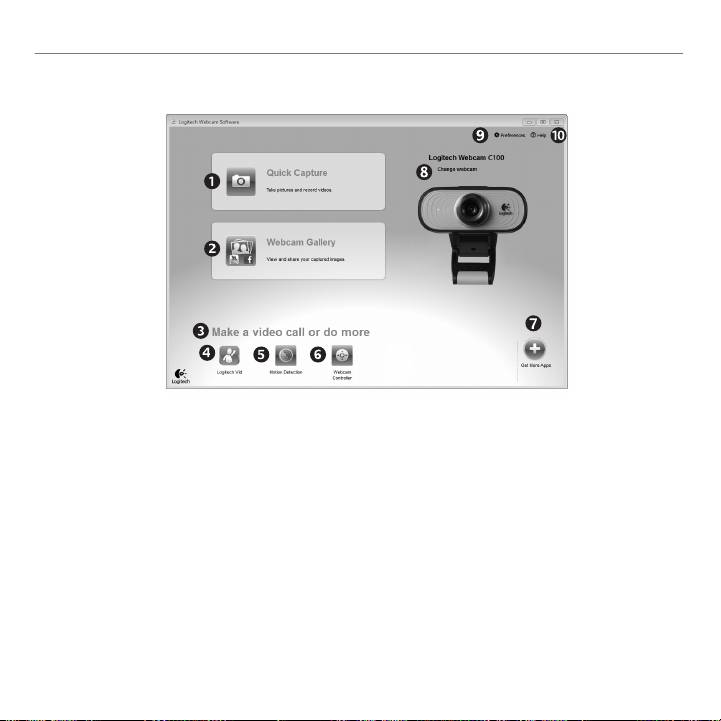
®
Logitech
WebcamC100
Spostamentoall'internodiLogitechWebcamSoftware
Acquisizionediimmagini1.
Acquisizionedivideo5.
Aperturadelle9.
evideo
attivatadalmovimento
impostazionidiLogitech
rilevato
WebcamSoftware
Visualizzazionedelle2.
immaginiacquisite
Controllodeglieffetti6.
AperturadelCentro10.
elorocondivisione
videoedellawebcam
assistenzaLogitech
tramitee-mail,Facebook®
duranteunachiamata
(manualievideo
oYouTube®.
video
diprocedure)
Un'areaperl'accessofacile3.
Downloaddialtre7.
alleapplicazionicorrelate
applicazioniperwebcam
allawebcaminstallata
Passaggioadun'altra8.
AvviodiLogitechVidHD4.
webcam(quandosene
(seinstallato)
hapiùdiuna)
Italiano 119
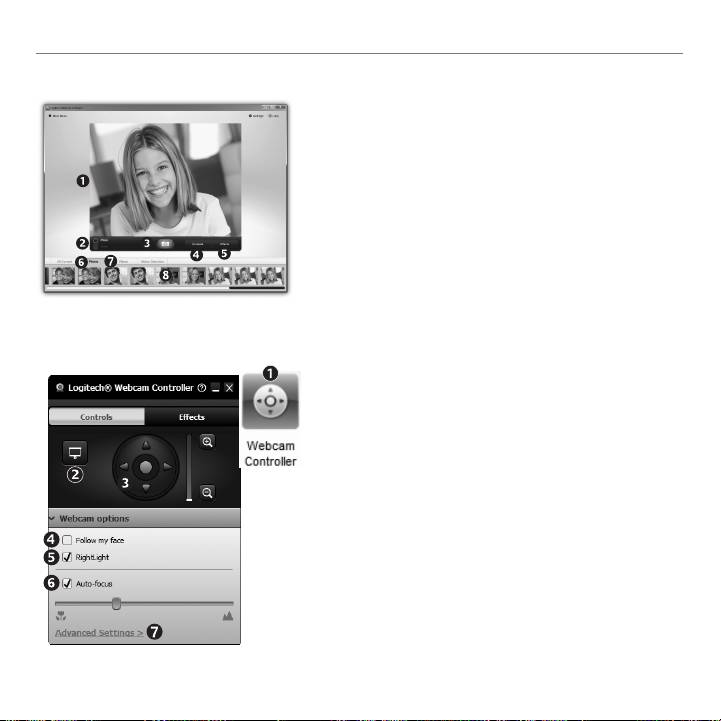
Introduzionea
Acquisizionedivideoescattodifotograe
Possibilitàdiscattarefotooregistrarevideoconfacilitàgrazie
aQuickCapture.
Facilitàdiaccessoaicontrolliealleimpostazionidellawebcam
oltrecheaglieffettivideo,perpersonalizzareimmaginielmati.
Finestradianteprima1.
Effettivideoeltri5.
deformanti(perle
Modalitàdiacquisizione:2.
webcamchesupportano
foto/video
questafunzionalità)
Pulsantediacquisizione3.
Miniaturefoto6.
Controllidellawebcam4.
Miniaturevideo7.
Clicsuunaminiaturaper8.
accedereallagalleria.
Messaapuntodellawebcamduranteunachiamatavideo
Avviodelcontrollerdella1.
illuminazionecon
webcamduranteuna
RightLight.
chiamatavideo.
Sceltatramessaafuoco6.
Possibilitàdinascondere2.
manualeeautomatica
lapropriaimmagine
perlewebcamche
invideoconunafoto
supportanoquesta
mentrelawebcamè
funzionalità.
connessa.
Specicadelle7.
Utilizzodellapanoramica3.
caratteristiche
edell’inclinazione
difunzionamentodella
perottenerelagiusta
webcam.
inquadratura.
Suggerimento:Non
Utilizzodelrilevamento4.
tuttiimodellidiwebcam
automaticodelvoltoper
dispongonodituttiicontrolli
esseresempreinquadrati.
webcamindicati.
Correzionedelle5.
condizionidiscarsa
120 Italiano

